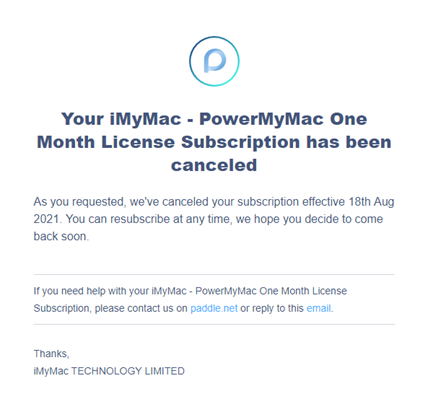iMyMac предоставляет пользователям центр учетных записей, чтобы пользователи могли легко управлять информацией о своей подписке, например отменять подписку, менять используемое устройство (сбросить код лицензии) и т. д. Следуйте подробному введению ниже.
Руководство по статьеЗарегистрируйтесь и войдите в учетную запись iMyMacРедактировать профиль вашей учетной записиУправление подпиской iMyMac
Зарегистрируйтесь и войдите в учетную запись iMyMac
- Войти https://member.imymac.com/register для создания учетной записи iMyMac.
- Заполните пустое поле именем, адресом электронной почты и паролем. Дважды введите пароль для подтверждения. Затем прочтите и отметьте «Я принимаю условия и положения», нажмите кнопку «Зарегистрироваться».
- После того, как появится сообщение «Регистрация успешно», он вернется на страницу входа в систему. Введите свой адрес электронной почты и пароль для входа в систему.
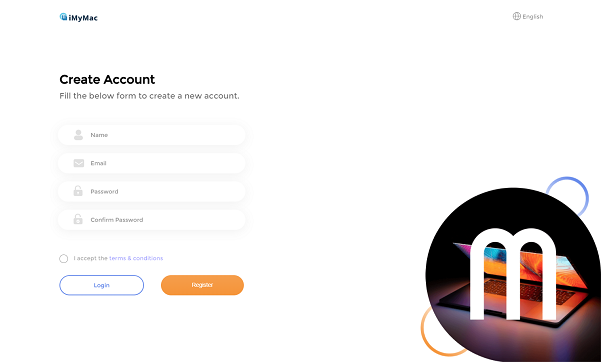
Редактировать профиль вашей учетной записи
После входа на главную страницу своей учетной записи iMyMac вы можете изменить свой аватар и имя, нажав «Профиль» на левой панели навигации. Обратите внимание, что адрес электронной почты нельзя изменить.
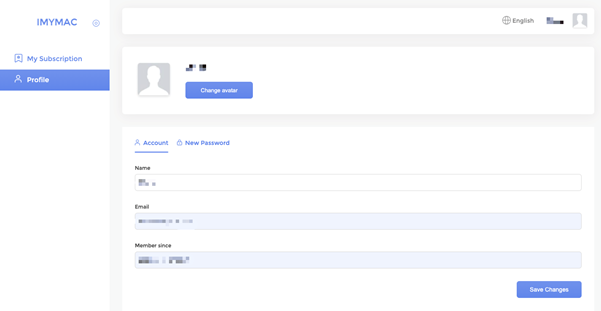
Изменить пароль учетной записи
В правой части учетной записи нажмите «Новый пароль», чтобы при необходимости сменить пароль. Вы должны ввести свой старый пароль один раз и новый пароль дважды для подтверждения.
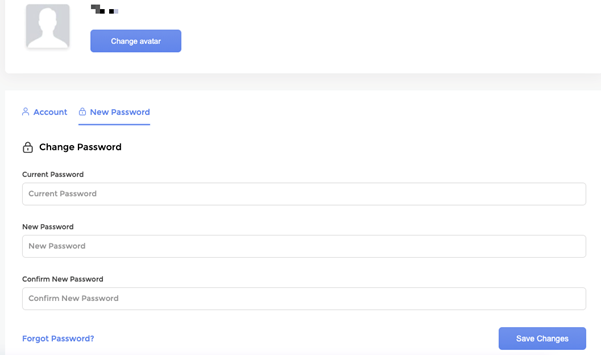
Управление подпиской iMyMac
В разделе Моя подписка есть разные типы лицензий: Один год, один месяц, пожизненная лицензия, семейная лицензия. В каждой лицензии вы можете видеть некоторую информацию, такую как дата следующего выставления счета, статус, цена, лицензионный код, устройства и использованные устройства.
Прочтите ниже, чтобы узнать каждый из этих пунктов:
- Дата следующего выставления счета: Если вы подписались на лицензию на один год или один месяц, дата выставления счета должна быть через год или месяц сразу после даты вашей подписки. Если вы подписались на пожизненную лицензию, то следующей даты выставления счета нет.
- Статус:: Может отображаться три статуса. Он показывает «Подписка», если вы подписались на лицензию, «Отказаться от подписки», если вы отменяете подписку, и «Активна», если у вас есть пожизненная лицензия.
- Цена: Каждая лицензия имеет свою цену, отображаемую в правой части интерфейса.
- Код лицензии: Это уникально. У вас есть собственный лицензионный код, если вы подписаны на любую из лицензий iMyMac. Вы можете использовать свой уникальный лицензионный код для активации и использования программного обеспечения iMyMac на вашем устройстве.
- Аппараты: Число под Устройствами означает количество устройств, на которые вы можете войти с одним и тем же Лицензионным Кодом. Вы можете использовать лицензионный код только на одном устройстве, если вы приобрели его для 1 Mac.
- Подержанные устройства: Код под Используемым устройством представляет Устройство, на которое вы вошли, используя свой Лицензионный Код.
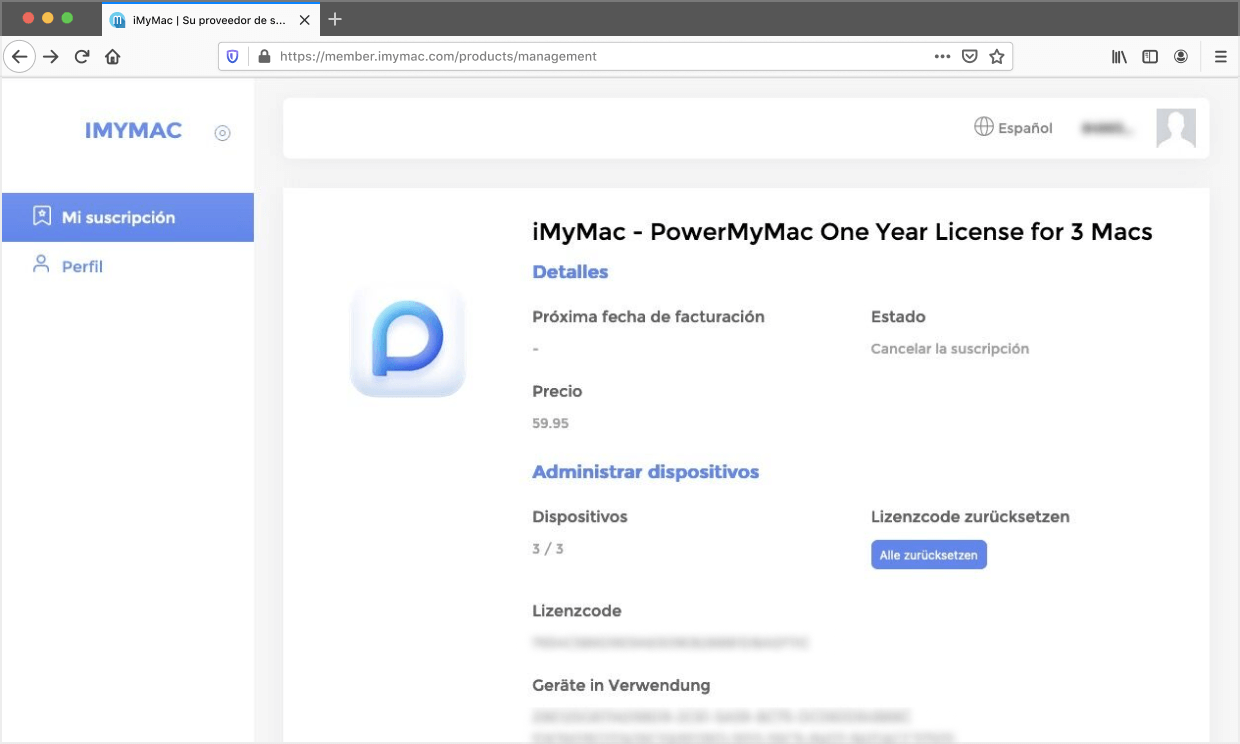
Сбросить лицензионный код и отменить подписку
Сбросить лицензионный код: Вы можете нажать «Сбросить все», чтобы очистить запись об использовании в «Используемых устройствах». Вы можете сделать это в двух ситуациях:
- Вы купили новый Mac и больше не будете использовать старый. Затем вы можете сбросить лицензионный код, чтобы вы могли активировать программное обеспечение iMyMac на своем новом Mac.
- Когда вы сталкиваетесь с ошибкой активации, например «Электронная почта не соответствует регистрационному коду».
Отписаться от рассылки: Если вы больше не хотите подписываться на лицензию, вы можете в любой момент нажать «Отменить подписку». После завершения отмены вы получите сообщение электронной почты, которое означает, что вы успешно отменили подписку. Теперь проверьте интерфейс лицензии, вы обнаружите, что кнопка «Отменить подписку» исчезла.